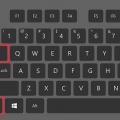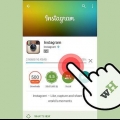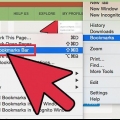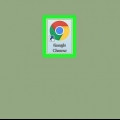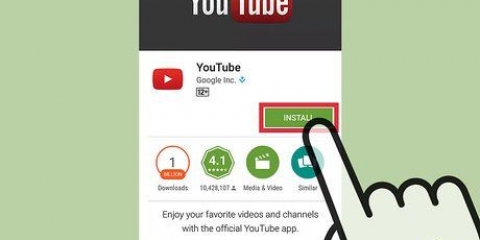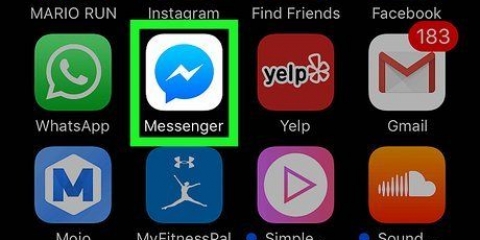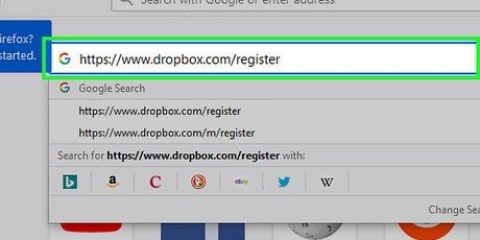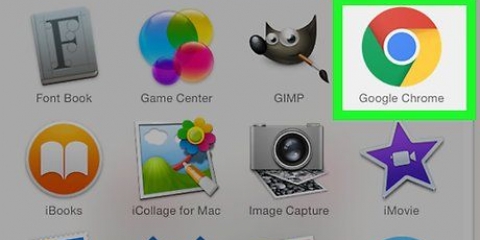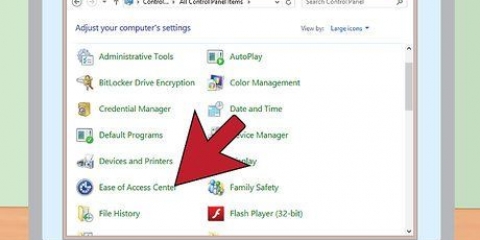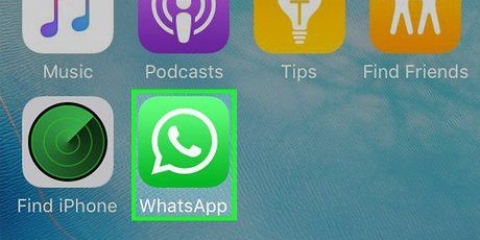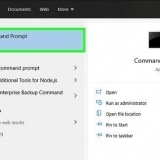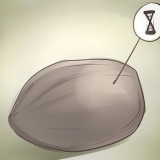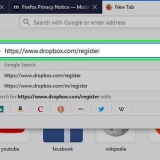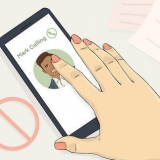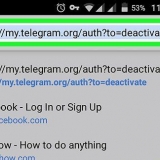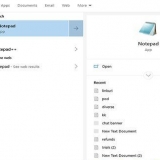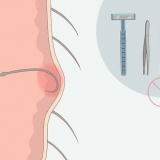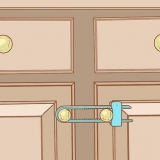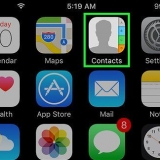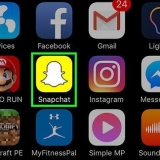Delfin Chrome eller Firefox Kindle



I iOS 8 skal du åbne Historik → Ryd historik og webstedsdata. Det er ikke muligt at lukke alle faner på én gang uden at rydde browserhistorikken. I iOS 6 eller 7 skal du i faneoversigten trykke på ordet Privat i nederste venstre hjørne. Vælg Luk alle, når pop op-menuen vises. 




Luk andre faner (Chrome, Internet Explorer, Firefox, Safari): Hold den fane, du klikkede på, åben, luk alle andre. Luk faner til højre (Chrome, Firefox): Luk alle faner til højre for den, du klikkede på. Luk fanegruppe (Internet Explorer 8+): Luk den fane, du klikkede på, og alle valgte faner med samme farve. (Brug først `Ophæv gruppering af denne fane`, hvis du vil beholde en af disse faner åben.) Luk andre faner (Opera): Hold den fane, du bruger i øjeblikket, åben, luk alle andre. Luk alle private faner (Opera): Luk alle faner åbnet med menupunktet Filer → Ny privat fane.
For enhver browser i Windows eller Linux skal du trykke på Control (`Ctrl`) W. For browsere på en Mac skal du trykke på kommando W. For Internet Explorer og Firefox: Hvis du har en midterste museknap, lukkes en fane ved at klikke med den. Hvis midterknappen er et hjul, skal du trykke den ned (ikke rotere).
Luk faner
Indhold
De fleste internetbrowsere og enheder giver dig mulighed for at holde flere faner åbne, så du kan have flere websteder åbne på samme tid. Dette kan dog gøre det sværere at navigere, og nogle enheder har en begrænsning på antallet af faner, der kan være åbne på samme tid. Lær, hvordan du bruger kommandoen `Luk alle faner` for at spare dig selv for en masse tid, hvis softwaren har denne mulighed.
Trin

1. For Apple-enheder: se instruktionerne til din browser:
- Safari
- Chrome
- Delfin

2. For Android-enheder: se instruktionerne til din browser eller enhed:

3. For stationære computere og bærbare computere: se instruktioner og browsergenveje.
Metode 1 af 3: Luk faner på Apple-enheder
I Safari til iOS

1. Tryk på faneikonet nederst til højre for at åbne faneoversigten. Åbn Safari, og tryk på ikonet, der ligner en stak papir eller to overlappende rektangler. Dette åbner en oversigt over alle åbne faner.

2. Luk en fane med X eller ved at stryge til venstre. Stryg en fane til venstre for at lukke den virker kun i iOS 7 eller nyere. Hver iOS Safari-app har et X i øverste hjørne, selvom dette i iOS 7 (og nyere) er mindre og mindre mærkbart.
Du skal være i faneoversigtstilstand som beskrevet ovenfor.

3. Luk alle faner. Denne procedure varierer afhængigt af din iOS-version:
I Chrome til iOS
 1. Åbn faneskifteren i øverste højre hjørne af din iPhone. Faneskifterikonet er i øverste højre hjørne. Dette ligner en stak papir eller to overlappende rektangler.
1. Åbn faneskifteren i øverste højre hjørne af din iPhone. Faneskifterikonet er i øverste højre hjørne. Dette ligner en stak papir eller to overlappende rektangler. 2. Luk en fane med X. På en iPhone er X-symbolet kun synligt på faneskiftskærmen øverst på hver fane. På en iPad er X altid synligt ved siden af fanenavnet.
2. Luk en fane med X. På en iPhone er X-symbolet kun synligt på faneskiftskærmen øverst på hver fane. På en iPad er X altid synligt ved siden af fanenavnet. 3. Luk alle faner på iPhone. I oversigten over de åbne faner skal du trykke på menuikonet (tre vandrette streger). Vælg `Luk alle` fra rullemenuen.Denne mulighed er ikke tilgængelig for iPad. Du kan kun lukke individuelle faner.
3. Luk alle faner på iPhone. I oversigten over de åbne faner skal du trykke på menuikonet (tre vandrette streger). Vælg `Luk alle` fra rullemenuen.Denne mulighed er ikke tilgængelig for iPad. Du kan kun lukke individuelle faner.
I Dolphin til iPad
 1. Åbn listen over faner. Tryk og hold på delfinikonet i nederste venstre eller højre hjørne, og træk det derefter op til den åbne liste over faner. Fra denne position kan du bruge X eller stryge til venstre på skærmen for at lukke en fane.
1. Åbn listen over faner. Tryk og hold på delfinikonet i nederste venstre eller højre hjørne, og træk det derefter op til den åbne liste over faner. Fra denne position kan du bruge X eller stryge til venstre på skærmen for at lukke en fane. 2. Tryk og hold på et fanenavn. Dette åbner en rullemenu, inklusive muligheden for at lukke alle faner eller at "lukke andre faner", hvilket betyder at lukke alle faner undtagen den, du trykkede på.
2. Tryk og hold på et fanenavn. Dette åbner en rullemenu, inklusive muligheden for at lukke alle faner eller at "lukke andre faner", hvilket betyder at lukke alle faner undtagen den, du trykkede på.
Metode 2 af 3: Luk faner på Android-enheder
I Dolphin til Android

1. Åbn listen over faner. Tryk og hold på delfinikonet i nederste venstre eller højre hjørne af skærmen. Træk den op for at åbne listen over faner. Herfra skal du trykke på X ved siden af fanen eller stryge til venstre for at lukke den.

2. Hold fingeren på skærmen for at åbne nedlukningsmulighederne. På nogle Dolphin-aktiverede enheder kan du også holde fingeren på fanen for at åbne en menu og derefter vælge `Luk fanen`. Denne mulighed er ikke tilgængelig på alle enheder.

3. Luk alle faner via faneoversigtsskærmen. På listen over faner skal du trykke og holde på en fane for at åbne en menu. Vælg `Luk alle` eller vælg `Luk andre` for at åbne den valgte fane.
I Chrome eller Firefox til Android
 1. Tryk på faneikonet i øverste højre hjørne. Dette kan ligne to rektangler, nogle gange med et tal på dem for at angive, hvor mange faner du har åbne. Tryk på dette ikon for at få en liste over alle åbne faner, før du bruger nogen af metoderne nedenfor.
1. Tryk på faneikonet i øverste højre hjørne. Dette kan ligne to rektangler, nogle gange med et tal på dem for at angive, hvor mange faner du har åbne. Tryk på dette ikon for at få en liste over alle åbne faner, før du bruger nogen af metoderne nedenfor. 2. Tryk på X for at lukke en fane. Når du har åbnet listen over faner, vil hver fane have et `X` til venstre eller højre for sit navn. Tryk på den for at lukke den fane.
2. Tryk på X for at lukke en fane. Når du har åbnet listen over faner, vil hver fane have et `X` til venstre eller højre for sit navn. Tryk på den for at lukke den fane. 3. Luk alle faner fra menuen, hvis din enhed har denne funktion. Åbn menuen fra listen over faner. Dette kan være en fysisk knap under skærmen eller et ikon i øverste højre hjørne. Dette kan ligne 3 prikker eller 2 eller 3 vandrette linjer. Vælg Luk alle faner, når menuen er åben.Denne mulighed er ikke tilgængelig i Chrome til Android-tablets og er muligvis ikke tilgængelig på Android 5-telefoner.0+.
3. Luk alle faner fra menuen, hvis din enhed har denne funktion. Åbn menuen fra listen over faner. Dette kan være en fysisk knap under skærmen eller et ikon i øverste højre hjørne. Dette kan ligne 3 prikker eller 2 eller 3 vandrette linjer. Vælg Luk alle faner, når menuen er åben.Denne mulighed er ikke tilgængelig i Chrome til Android-tablets og er muligvis ikke tilgængelig på Android 5-telefoner.0+.
På en Kindle Fire
 1. Luk en fane. Rul op til skærmen, og klik på X-knappen ved siden af fanenavnet.Hvis disse knapper ikke vises, og du får beskeden "For mange faner åbne", genstart din Kindle, mens du holder tænd/sluk-knappen nede i 20 sekunder.
1. Luk en fane. Rul op til skærmen, og klik på X-knappen ved siden af fanenavnet.Hvis disse knapper ikke vises, og du får beskeden "For mange faner åbne", genstart din Kindle, mens du holder tænd/sluk-knappen nede i 20 sekunder. 2. Luk alle faner. I Kindle Fires Silk-browser skal du trykke og holde på et af fanenavnene øverst på skærmen. Vælg `Luk alle faner` i menuen, der vises, eller vælg `Luk andre faner` for at holde den nedtrykte fane åben.
2. Luk alle faner. I Kindle Fires Silk-browser skal du trykke og holde på et af fanenavnene øverst på skærmen. Vælg `Luk alle faner` i menuen, der vises, eller vælg `Luk andre faner` for at holde den nedtrykte fane åben.
Metode 3 af 3: Luk faner på en computer

1. Klik på X i den fane, du vil lukke. Brug din mus eller et pegefelt til at placere markøren over `x`et` på en hvilken som helst browserfane. `x`et` kan findes til højre for faneikonet og titlen.

2. Brug `Luk alle` og andre muligheder. Højreklik på en fane for flere muligheder. Hvis du ikke har en højre museknap, kan du prøve Ctrl+klik eller `klik med to fingre` på et pegefelt. Afhængigt af din browser kan nogle af disse muligheder blive vist i en rullemenu:

3. Luk faner med dit tastatur. Sørg for, at den fane, du vil lukke, er valgt i dit browservindue. Brug følgende genveje:
Tips
- De fleste browsere har også en mulighed for at genåbne lukkede faner i rullemenuen, der vises, når du højreklikker på en fane.
- Hvis du ikke kan se ovenstående muligheder for din browser, skal du downloade den seneste version.
Artikler om emnet "Luk faner"
Оцените, пожалуйста статью
Populær